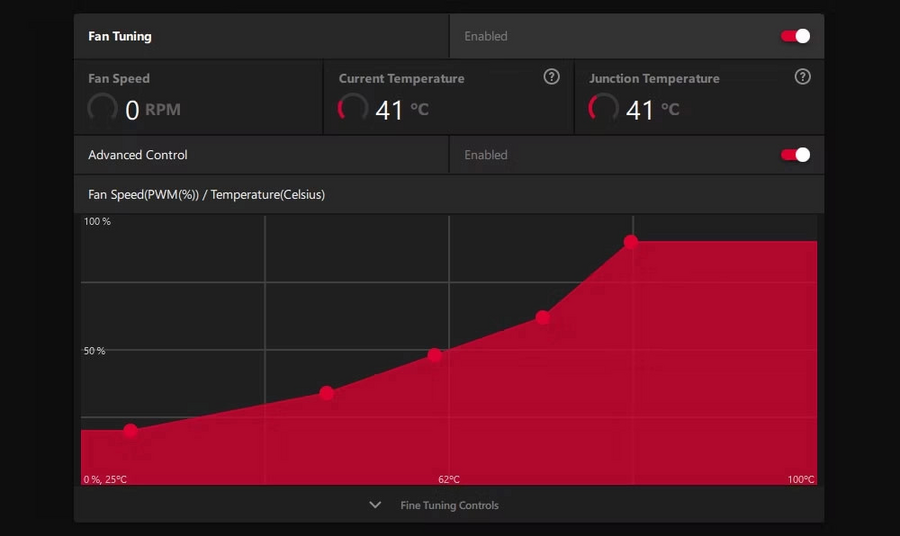Mẹo khắc phục tình trạng GPU không quay hiệu quả
Biên tập bởi: Nguyễn Nhật Linh
- Cập nhật ngày 19/10/2023 09:41
Trong trường hợp bạn cài đặt card đồ họa mới hay vừa hoàn thiện máy tính mới nhưng GPU lại không quay. Đây có thể là nguyên nhân dẫn đến card đồ họa quá nóng gây nên lỗi phần cứng hặc sự cố hiển thị. Bài viết dưới đây sẽ hướng dẫn chi tiết tình trạng GPU không quay hiệu quả cho bạn.
1.
Liệu GPU có đang tải không?
Hãy kiểm tra xem quạt GPU có đang chạy không. Phần lớn GPU sẽ không quay chỉ trừ lúc đang tải và card đồ họa đạt đến nhiệt độ thích hợp. Nguyên nhân do quạt GPU quay liên tục gây nên tình trạng năng lượng lãng phí với điều kiện nhiệt độ card đã thấp.

Bạn có thể kiểm tra bằng các cách đơn giản. Đầu tiên, hãy khởi động máy tính một lần nữa rồi kiểm tra các quạt GPU. Hệ thống sẽ chạy ở mọi tốc độ quạt tối đa trong vòng thời gian ngắn để kiểm tra xem thiết bị có đang hoạt động hay không. Nếu như quạt GPU không quay, có thể xảy ra sự cố.
Cách thứ hai là stresstest GPU. Người dùng hãy dùng tiện ích bên ngoài như FurMark. Nếu quạt hoạt động, GPU sẽ nóng lên. Trong trường hợp không, hãy dừng quá trình test để phòng ngừa tình trạng GPU quá nóng.
2.
Kiểm tra cáp và gắn lại GPU
Đầu tiên, bạn hãy tắt nguồn PC rồi rút phích cắm máy tính, mở case ra.
Sau đó, bạn rút GPU ra khỏi khe cắm PCle. Hãy đọc kỹ hướng dẫn dùng bo mạch chủ để chắc chắn rằng bạn đã dùng khe cắm tốt nhất hay chưa. Trong trường hợp dùng cái này, hãy thử kiểm tra trên vị trí khác.
Trong trường hợp GPU yêu cầu nguồn ngoài bo mạch chủ, hãy chắc chắn đã cắm đầy đủ những cáp cần thiết từ nguồn điện đến card đồ họa. Hãy kiểm tra hướng dẫn sử dụng GPU hoặc PSU.
3.
Làm sạch GPU
Việc đầu tiên cần làm trước khi muốn mở case máy tính là hãy làm sạch bụi cho GPU. Sự tích tụ bụi nhiều sẽ khiến quạt GPU không thể quay được .Bạn có thể bỏ qua bước này nếu hệ thống và card vẫn còn mới.

4.
Hướng dẫn cách cập nhật driver GPU
Hãy cập nhật liên tục driver GPU để nhận được bản sửa lỗi cũng như các tính năng hữu ích nhất. Cập nhật driver GPU có thể khắc phục được sự cố phần mềm cố ngăn quạt chạy.
Hơn nữa, có thể một trong những nguyên nhân dẫn đến quạt GPU không quay có thể là do driver GPU mới nhất.
5.
Hướng dẫn kiểm tra hoạt động GPU
Quạt GPU cho đến khi đạt đến nhiệt độ nhất định mới quay. Nhiệt độ máy tính tăng lên thì sẽ kéo theo tốc độ quay của quạt nhanh hơn nhằm đảm bảo card luôn được mát mẻ. Trong trường hợp quạt quay sớm hơn cài đặt mặc định, hãy điều chỉnh thay đổi cài đặt của quạt.
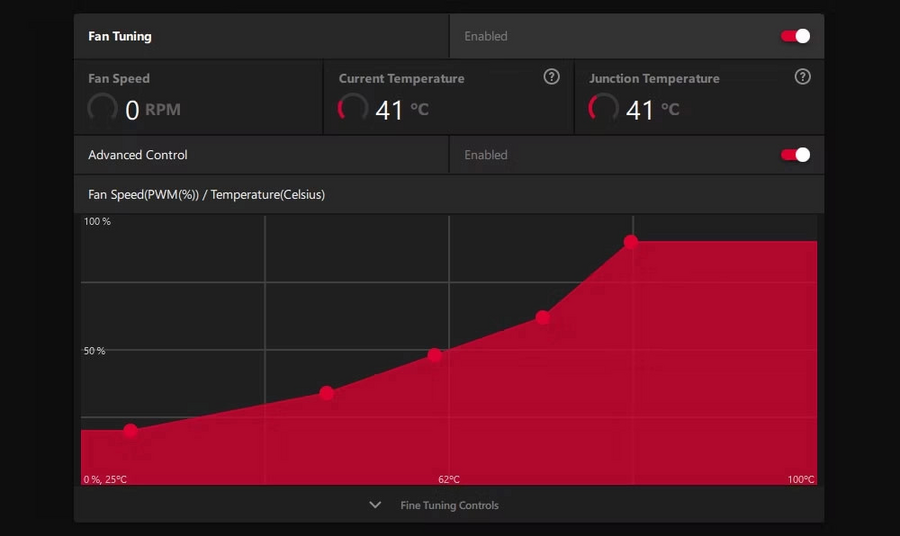
Fan curve sẽ biểu thị nhiệt độ của card với tốc độ của quạt. Trong trường hợp nếu quạt GPU không quay, cấu hình fan curve có thể không được chính xác.
6.
Dùng hệ thống khác kiểm tra GPU
Hãy kiểm tra GPU trên hệ thống khác. Cách này giúp xác định xem lỗi nằm ở thành phần khác hay ở card trên hệ thống. Chẳng hạn như có thể nguyên nhân do nguồn điện cung cấp cho máy tính không được ổn định cũng như không cung cấp đủ năng lượng đến GPU dẫn đến quạt không quay.
Trong trường hợp card hoạt động trên hệ thống khác, bạn cần tìm thành phần gây ra lỗi.
7.
Đem trả lại GPU cho nhà sản xuất
Trong trường hợp vẫn thất bại, nguyên nhân có thể do GPU bị lỗi. Hãy tự thay quạt GPU để khắc phục lỗi này. Nhưng biện pháp tốt nhất là nên đổi trả GPU cho nhà sản xuất nếu còn trong thời gian bảo hành hoặc mua mới GPU.

Trên đây là những lý do khắc phục tình trạng quạt GPU không quay hiệu quả mà bạn cần nắm được. Hãy lưu lại để tham khảo và áp dụng. Đừng quên theo dõi MediaMart để cập nhật nhanh chóng những thông tin hữu ích nhất.
Tham khảo một số mẫu laptop đang bán tại MediaMart
 Tivi, Loa - Dàn Âm Thanh
Tivi, Loa - Dàn Âm Thanh
 Điều hòa nhiệt độ
Điều hòa nhiệt độ
 Tủ lạnh, Tủ đông, Tủ mát
Tủ lạnh, Tủ đông, Tủ mát
 Máy giặt, Máy sấy quần áo
Máy giặt, Máy sấy quần áo
 Sưởi, Quạt mát các loại
Sưởi, Quạt mát các loại
 Lò vi sóng, Nồi chiên
Lò vi sóng, Nồi chiên
 Máy lọc nước, Máy rửa bát
Máy lọc nước, Máy rửa bát
 Lọc không khí, Hút bụi
Lọc không khí, Hút bụi
 Đồ bếp, Nồi cơm, Bếp điện
Đồ bếp, Nồi cơm, Bếp điện
 Máy xay, ép, pha chế
Máy xay, ép, pha chế
 Gia dụng, dụng cụ
Gia dụng, dụng cụ
 Laptop, Laptop AI
Laptop, Laptop AI
 Điện thoại, máy tính bảng
Điện thoại, máy tính bảng
 PC, Màn hình, Máy in
PC, Màn hình, Máy in
 Phụ kiện - SP Thông Minh
Phụ kiện - SP Thông Minh